- Γιατί το Overwatch συνεχίζει να συντρίβεται;
- Διόρθωση: Overwatch Crashing σε υπολογιστή
- 1. Ελέγξτε τις απαιτήσεις συστήματος
- 2. Εκτελέστε το Overwatch ως διαχειριστής
- 3. Επιδιορθώστε τα αρχεία παιχνιδιών στο Battle.Net Client
- 4. Ενημερώστε τα προγράμματα οδήγησης GPU
- 5. Εκτελέστε μια καθαρή εκκίνηση
- 6. Κλείστε περιττές εργασίες παρασκηνίου
- 7. Απενεργοποιήστε το πρόγραμμα προστασίας από ιούς και τείχος προστασίας
- 8. Δοκιμάστε να απενεργοποιήσετε τις εφαρμογές επικάλυψης
- 9. Ρυθμίστε το Power Options σε High Performance
- 10. Ρυθμίστε το Σύστημα των Windows στην καλύτερη απόδοση
- 11. Απενεργοποιήστε την υπηρεσία SysMain
- 12. Προσαρμόστε τις ιδιότητες Overwatch Exe
- 13. Διαγράψτε τα δεδομένα προσωρινής μνήμης Battle.Net
- Το Overwatch εξακολουθεί να έχει προβλήματα διακομιστή;
- Πώς μπορώ να διορθώσω το παιχνίδι μου στα Windows;
- Μπορεί το i5 να τρέξει το Overwatch;
- Αυτή η ενημέρωση κώδικα θα επηρεάσει τον λογαριασμό μου Overwatch;
- Ποια είναι τα πιο συνηθισμένα σφάλματα Overwatch;
- Τι είναι το Overwatch;
- Είναι υπό ανάπτυξη το παιχνίδι για κινητά Overwatch στην Blizzard;
- Είναι το Overwatch PvP ή PVE;
- Πρέπει να αγοράσετε δωρεάν overwatch ή Rocket League;
- Μπορώ να εκτελέσω το Overwatch με ένα Radeon R7 m445;
- Ποιες είναι οι απαιτήσεις συστήματος για το Overwatch;
- Γιατί όλα τα παιχνίδια μου συνεχίζουν να κολλάνε στον υπολογιστή μου;
- Γιατί τα παιχνίδια Steam καταρρέουν τα Windows 10;
Το Overwatch είναι ένα βιντεοπαιχνίδι σκοποβολής πρώτου προσώπου για πολλούς παίκτες του 2016, το οποίο έχει αναπτυχθεί και εκδοθεί από την Blizzard Entertainment. Φαίνεται ότι το παιχνίδι έχει πολλά σφάλματα ή προβλήματα που μπορεί να σας προβληματίσουν πολύ. Τώρα, εάν είστε επίσης ένας από τους παίκτες του Overwatch και αντιμετωπίζετε προβλήματα με σφάλμα στον υπολογιστή, φροντίστε να ακολουθήσετε πλήρως αυτόν τον οδηγό αντιμετώπισης προβλημάτων μέχρι να επιλυθεί το πρόβλημα.
Όταν πρόκειται για παιχνίδια υπολογιστή, είναι πολύ συνηθισμένο για κάθε παίκτη υπολογιστή να αντιμετωπίζει πολλά προβλήματα, όπως η κατάρρευση ή η μη σωστή εκκίνηση του παιχνιδιού. Ανεξάρτητα από τη διαμόρφωση του υπολογιστή που χρησιμοποιείτε, το παιχνίδι μπορεί να διακοπεί για διάφορους πιθανούς λόγους. Αξίζει επίσης να αναφέρουμε ότι τα παιχνίδια PC μπορεί να αντιμετωπίσουν προβλήματα με κολλήματα ή καθυστερήσεις ή τραύλισμα ή μαύρη οθόνη ή δυσλειτουργίες γραφικών κ.λπ. Τώρα, χωρίς να χάνουμε άλλο χρόνο, ας περάσουμε σε αυτό.
Γιατί το Overwatch συνεχίζει να συντρίβεται;
Σύμφωνα με πολλαπλές αναφορές στο διαδίκτυο, πολλές συσκευές αναπαραγωγής υπολογιστών Overwatch αντιμετωπίζουν προβλήματα με την εκκίνηση, την καθυστέρηση, τη μαύρη οθόνη και πολλά άλλα. Ενώ πολλά προβλήματα που σχετίζονται με τον υπολογιστή μπορεί να προκαλέσουν πολλά προβλήματα όπως ζητήματα συμβατότητας με το παιχνίδι, εφαρμογές επικάλυψης, αποκλεισμός από ιούς κ.λπ. Επιπλέον, το ξεπερασμένο πρόγραμμα οδήγησης GPU, οι εργασίες που εκτελούνται στο παρασκήνιο, τα ζητήματα DirectX, οι εφαρμογές εκκίνησης, οι εφαρμογές επικάλυψης κ.λπ. προβλήματα με τη συντριβή.
Τώρα, εάν αντιμετωπίζετε επίσης ένα τέτοιο πρόβλημα, φροντίστε να ακολουθήσετε αυτόν τον οδηγό αντιμετώπισης προβλημάτων για να το διορθώσετε. Συνιστάται να βγείτε σωστά από το παιχνίδι και στη συνέχεια να επανεκκινήσετε τον υπολογιστή για να ανανεώσετε το σύστημα. Θα διορθώσει πολλά προβλήματα με την εκκίνηση του παιχνιδιού στον υπολογιστή.
Διόρθωση: Overwatch Crashing σε υπολογιστή
Εδώ έχουμε μοιραστεί μερικές πιθανές λύσεις που θα πρέπει να επιλύσουν το πρόβλημα. Λοιπόν, χωρίς να χάνουμε άλλο χρόνο, ας πηδήξουμε σε αυτό.
Διαφημίσεις
1. Ελέγξτε τις απαιτήσεις συστήματος
Συνιστάται ιδιαίτερα να ελέγξετε για προδιαγραφές υλικού στον υπολογιστή σας εάν είναι συμβατό με το παιχνίδι Overwatch ή όχι.Εάν όχι, τότε θα πρέπει να αναβαθμίσετε το υλικό σας. Διαφορετικά, ενδέχεται να μην μπορείτε να παίξετε το παιχνίδι Overwatch ή να αντιμετωπίσετε προβλήματα κατάρρευσης.
Ελάχιστες απαιτήσεις:
- ΛΣ: Windows 7 / Windows 8 / Windows 10 64-bit (πιο πρόσφατο Service Pack)
- ΕΜΒΟΛΟ: 4 ΓΙΓΑΜΠΑΪΤ
- ΕΠΕΞΕΡΓΑΣΤΗΣ: Intel Core i3 ή AMD Phenom X3 8650
- Κάρτα βίντεο: NVIDIA GeForce GTX 460, ATI Radeon HD 4850 ή Intel HD Graphics 4400
- Αποθήκευση: 30 GB ελεύθερου χώρου
- Διαδίκτυο: Ευρυζωνική σύνδεση στο Διαδίκτυο
Προτεινόμενες Απαιτήσεις:
- ΛΣ: Windows 7 / Windows 8 / Windows 10 64-bit (πιο πρόσφατο Service Pack)
- ΕΠΕΞΕΡΓΑΣΤΗΣ: Intel Core i5 ή AMD Phenom II X3 ή καλύτερο
- ΕΜΒΟΛΟ: 6 GB
- Κάρτα βίντεο: NVIDIA GeForce GTX 660 ή AMD Radeon HD 7950 ή καλύτερη
- Αποθήκευση: 30 GB ελεύθερου χώρου
- Διαδίκτυο: Ευρυζωνική σύνδεση στο Διαδίκτυο
2. Εκτελέστε το Overwatch ως διαχειριστής
Βεβαιωθείτε ότι έχετε εκτελέσει το αρχείο Overwatch exe ως διαχειριστής για να αποφύγετε τον έλεγχο λογαριασμού χρήστη σχετικά με ζητήματα προνομίων. Θα πρέπει επίσης να εκτελέσετε το πρόγραμμα-πελάτη battle.net ως διαχειριστής στον υπολογιστή σας. Για να γινει αυτο:
Διαφημίσεις
- Κάντε δεξί κλικ στο Overwatch αρχείο συντόμευσης exe στον υπολογιστή σας.
- Τώρα, επιλέξτε Ιδιότητες > Κάντε κλικ στο Συμβατότητα αυτί.
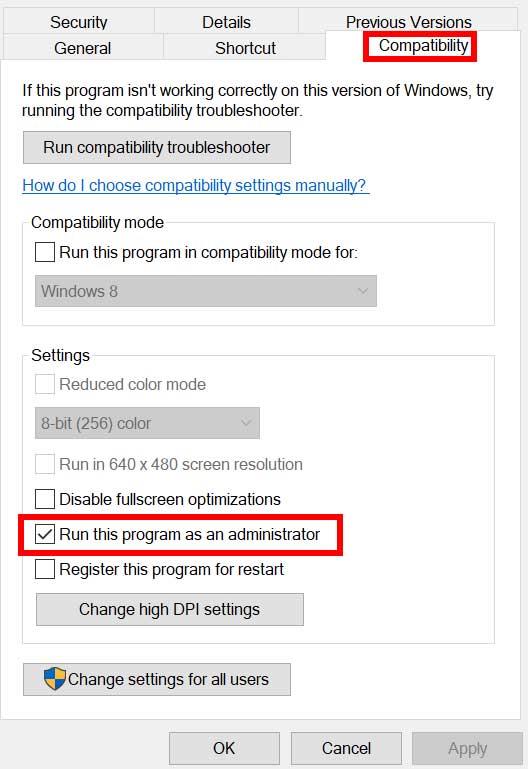
- Φροντίστε να κάνετε κλικ στο Εκτελέστε αυτό το πρόγραμμα ως διαχειριστής πλαίσιο ελέγχου για να το επισημάνετε.
- Κάντε κλικ στο Ισχύουν και επιλέξτε Εντάξει για να αποθηκεύσετε τις αλλαγές.
3. Επιδιορθώστε τα αρχεία παιχνιδιών στο Battle.Net Client
Ως επί το πλείστον, τα κατεστραμμένα ή τα αρχεία παιχνιδιού που λείπουν στον υπολογιστή σας δεν θα σας ειδοποιήσουν, αλλά όποτε προσπαθείτε να ξεκινήσετε το παιχνίδι, θα κολλήσει ή μετά τη φόρτωση μερικές φορές δεν θα ανοίξει. Σε αυτό το σενάριο, σίγουρα θα ξύσετε το κεφάλι σας για το τι συμβαίνει. Αλλά η επιδιόρθωση των εγκατεστημένων αρχείων παιχνιδιού απευθείας από τον πελάτη θα επιλύσει πολλά προβλήματα. Να το πράξουν:
- Ανοιξε το Πελάτης Battle.net στον υπολογιστή σας > Μεταβείτε στη βιβλιοθήκη και κάντε κλικ στο Overwatch.
- Κάντε κλικ στο Επιλογές > Επιλέξτε Σάρωση και επισκευή > Επιλέξτε να Εναρξη σάρωσης.
- Περιμένετε να ολοκληρωθεί η διαδικασία και μετά θα μπορείτε να παίξετε σωστά το παιχνίδι. Φροντίστε να κάνετε επανεκκίνηση του προγράμματος-πελάτη για να εφαρμόσετε τις αλλαγές αμέσως.
4. Ενημερώστε τα προγράμματα οδήγησης GPU
Κατά κάποιο τρόπο μπορεί επίσης να είναι πιθανό το πρόγραμμα οδήγησης γραφικών σας να μην έχει ενημερωθεί για λίγο. Εάν συμβαίνει αυτό, τότε φροντίστε να ενημερώσετε τα προγράμματα οδήγησης γραφικών στον υπολογιστή σας για να αφαιρέσετε οποιαδήποτε πιθανά σφάλματα. Να το πράξουν:
Διαφημίσεις
- Τύπος Windows + X πλήκτρα για να ανοίξετε το Μενού γρήγορης σύνδεσης.
- Τώρα, κάντε κλικ στο Διαχειριστή της συσκευής από τη λίστα > Διπλό κλικ επί Προσαρμογείς οθόνης.
- Κάντε δεξί κλικ στην ειδική κάρτα γραφικών που χρησιμοποιείτε.
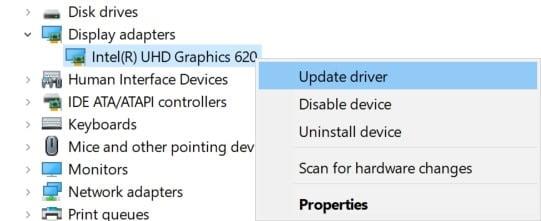
- Στη συνέχεια, επιλέξτε Ενημέρωση προγράμματος οδήγησης > Επιλέξτε να Αναζητήστε αυτόματα προγράμματα οδήγησης.
- Εάν υπάρχει διαθέσιμη ενημέρωση, το σύστημα θα τη πραγματοποιήσει αυτόματα λήψη και εγκατάσταση.
- Μόλις τελειώσετε, επανεκκινήστε τον υπολογιστή για να εφαρμοστούν αμέσως οι αλλαγές.
5. Εκτελέστε μια καθαρή εκκίνηση
Διαφήμιση
Ορισμένες από τις εφαρμογές και τις υπηρεσίες τους ενδέχεται να ξεκινήσουν αυτόματα κατά την άμεση εκκίνηση του συστήματος. Σε αυτήν την περίπτωση, αυτές οι εφαρμογές ή οι υπηρεσίες θα χρησιμοποιούν σίγουρα πολλή σύνδεση στο διαδίκτυο καθώς και πόρους συστήματος. Εάν αισθάνεστε επίσης το ίδιο, φροντίστε να εκτελέσετε μια καθαρή εκκίνηση στον υπολογιστή σας για να ελέγξετε για το πρόβλημα. Να κάνω αυτό:
- Τύπος Windows + R πλήκτρα για να ανοίξετε το Τρέξιμο κουτί διαλόγου.
- Τώρα, πληκτρολογήστε msconfig και χτυπήστε Εισαγω για να ανοίξω Διαμόρφωση συστήματος.
- μεταβείτε στο Υπηρεσίες καρτέλα > Ενεργοποίηση του Απόκρυψη όλων των υπηρεσιών της Microsoft πλαίσιο ελέγχου.
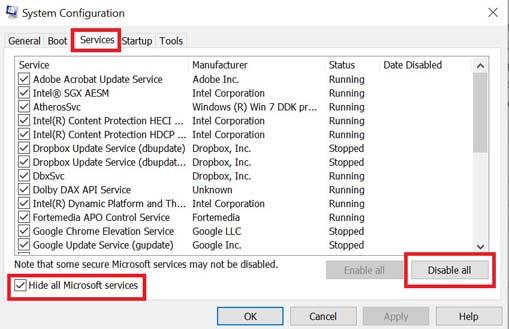
- Κάντε κλικ στο Απενεργοποίηση όλων > Κάντε κλικ στο Ισχύουν και μετά Εντάξει για να αποθηκεύσετε τις αλλαγές.
- Τώρα, πηγαίνετε στο Ξεκίνα καρτέλα > Κάντε κλικ στο Ανοίξτε τη Διαχείριση εργασιών.
- Θα ανοίξει η διεπαφή του Task Manager. Εδώ πηγαίνετε στο Ξεκίνα αυτί.
- Στη συνέχεια, κάντε κλικ στη συγκεκριμένη εργασία που έχει μεγαλύτερο αντίκτυπο εκκίνησης.
- Αφού επιλέξετε, κάντε κλικ στο Καθιστώ ανίκανο για να τα απενεργοποιήσετε από τη διαδικασία εκκίνησης.
- Κάντε τα ίδια βήματα για κάθε πρόγραμμα που έχει μεγαλύτερο αντίκτυπο εκκίνησης.
- Μόλις τελειώσετε, φροντίστε να επανεκκινήσετε τον υπολογιστή σας για να εφαρμόσετε τις αλλαγές.
6. Κλείστε περιττές εργασίες παρασκηνίου
Κάθε φορά που εμφανίζονται μερικές περιττές εργασίες στο παρασκήνιο που εκτελούνται και φαίνονται ως πηγές τρίτων, φροντίστε να τις κλείσετε μία προς μία για να μειώσετε την κατανάλωση της χρήσης CPU/Μνήμης. Για να γινει αυτο:
- Πάτα το Ctrl + Shift + Esc κλειδιά για άνοιγμα Διαχειριστής εργασιών.
- Κάνε κλικ στο Διαδικασίες καρτέλα > Επιλέξτε την εργασία που θέλετε να κλείσετε.
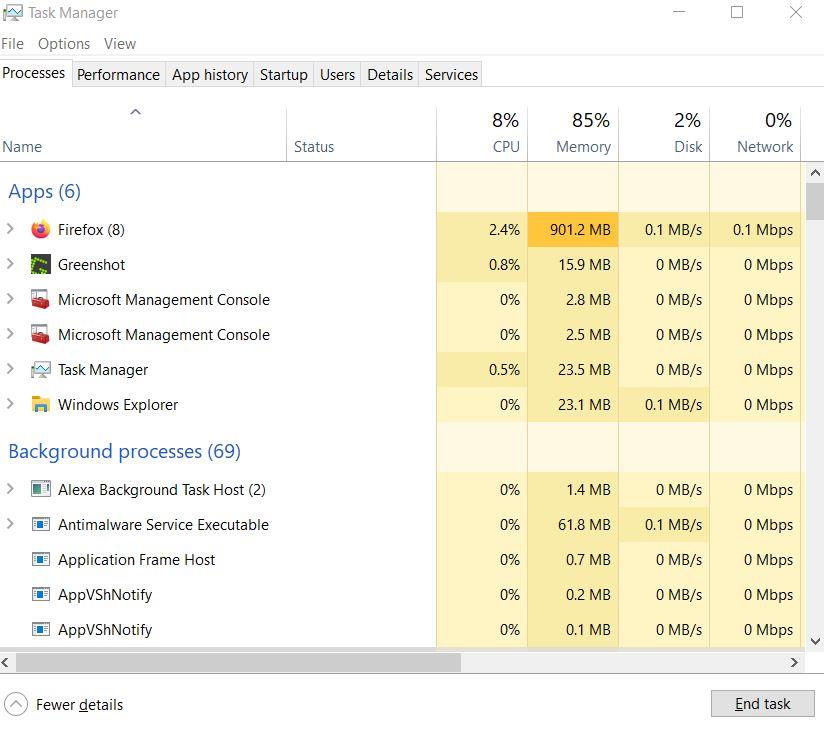
- Αφού επιλέξετε, κάντε κλικ στο Τέλος εργασίας. Φροντίστε να κάνετε τα βήματα για κάθε εργασία ξεχωριστά.
- Μόλις τελειώσετε, απλώς επανεκκινήστε τον υπολογιστή σας για να αλλάξετε άμεσα εφέ. Τώρα, ελέγξτε εάν το πρόβλημα με το Overwatch Crash έχει επιδιορθωθεί ή όχι.
7. Απενεργοποιήστε το πρόγραμμα προστασίας από ιούς και τείχος προστασίας
Αξίζει να σας προτείνουμε να απενεργοποιήσετε το πρόγραμμα προστασίας από ιούς καθώς και την προστασία τείχους προστασίας στον υπολογιστή σας για να ελέγξετε για το πρόβλημα. Μερικές φορές το επιθετικό λογισμικό προστασίας από ιούς ή ασφάλεια μπορεί να εμποδίσει τη σωστή εκτέλεση των αρχείων παιχνιδιών ή να τα βρει ως ιούς που βασικά σας προβληματίζουν να τα εκκινήσετε ή να τα παίξετε ομαλά. Να κάνω αυτό:
- Κάνε κλικ στο Αρχικο ΜΕΝΟΥ > Πληκτρολογήστε Πίνακας Ελέγχου και ανοίξτε το.
- Τώρα, πληκτρολογήστε τείχος προστασίας στο πλαίσιο αναζήτησης > Κάντε κλικ στο τείχος προστασίας των Windows.
- Από το αριστερό παράθυρο, κάντε κλικ στο Ενεργοποιήστε ή απενεργοποιήστε το Τείχος προστασίας των Windows.
- Φροντίστε να επιλέξετε Απενεργοποιήστε το Τείχος προστασίας των Windows για το Ρυθμίσεις ιδιωτικού, τομέα και δημόσιου δικτύου.
- Τέλος, επανεκκινήστε τον υπολογιστή για να εφαρμόσετε αλλαγές και δοκιμάστε να ελέγξετε το πρόβλημα.
Τώρα, θα πρέπει να απενεργοποιήσετε την προστασία προστασίας από ιούς από τον υπολογιστή σας. Να το πράξουν:
- Κατευθυνθείτε προς το Ρυθμίσεις Windows > Απόρρητο και ασφάλεια.
- Τώρα, πηγαίνετε στο Ασφάλεια Windows > Προστασία από ιούς και απειλές.
- Κάντε κλικ στο Διαχείριση ρυθμίσεων >Τότε σβήνω ο Προστασία σε πραγματικό χρόνο επιλογή.
- Μόλις τελειώσετε, φροντίστε να επανεκκινήσετε τον υπολογιστή σας για να εφαρμόσετε αλλαγές.
Ακόμα κι αν χρησιμοποιείτε οποιοδήποτε άλλο λογισμικό προστασίας από ιούς τρίτου κατασκευαστή στον υπολογιστή σας, φροντίστε να το απενεργοποιήσετε επίσης.
8. Δοκιμάστε να απενεργοποιήσετε τις εφαρμογές επικάλυψης
Φαίνεται ότι μερικές δημοφιλείς εφαρμογές έχουν το δικό τους πρόγραμμα επικάλυψης που μπορεί τελικά να εκτελεστεί στο παρασκήνιο και να προκαλέσει προβλήματα με την απόδοση του παιχνιδιού ή ακόμα και προβλήματα εκκίνησης. Θα πρέπει να τα απενεργοποιήσετε για να διορθώσετε το πρόβλημα ακολουθώντας τα παρακάτω βήματα:
Απενεργοποιήστε την επικάλυψη Discord
- Εκκινήστε το Διχόνοια εφαρμογή > Κάντε κλικ στο εικονίδιο με το γρανάζι στον πάτο.
- Κάντε κλικ στο Επικάλυμμα υπό Ρυθμίσεις εφαρμογής > Ανάβω ο Ενεργοποίηση επικάλυψης στο παιχνίδι.
- Κάνε κλικ στο Παιχνίδια καρτέλα > Επιλογή Overwatch.
- Τελικά, σβήνω ο Ενεργοποίηση επικάλυψης στο παιχνίδι μεταβάλλω.
- Φροντίστε να επανεκκινήσετε τον υπολογιστή σας για να εφαρμόσετε αλλαγές.
Απενεργοποιήστε τη γραμμή παιχνιδιών Xbox
- Τύπος Windows + I κλειδιά για άνοιγμα Ρυθμίσεις των Windows.
- Κάντε κλικ στο Παιχνίδι > Μετάβαση στο Μπάρα παιχνιδιών > Απενεργοποίηση Εγγράψτε κλιπ παιχνιδιού, στιγμιότυπα οθόνης και μεταδώστε χρησιμοποιώντας τη γραμμή παιχνιδιού επιλογή.
Εάν σε αυτήν την περίπτωση, δεν μπορείτε να μάθετε την επιλογή της Γραμμής παιχνιδιών, απλώς αναζητήστε την από το μενού Ρυθμίσεις των Windows.
Απενεργοποιήστε την επικάλυψη Nvidia GeForce Experience
- Εκκινήστε το Nvidia GeForce Experience app > Μεταβείτε στο Ρυθμίσεις.
- Κάνε κλικ στο Γενικός καρτέλα > Καθιστώ ανίκανο ο Επικάλυψη εντός του παιχνιδιού επιλογή.
- Τέλος, επανεκκινήστε τον υπολογιστή για να εφαρμόσετε αλλαγές και ξεκινήστε ξανά το παιχνίδι Overwatch.
Λάβετε επίσης υπόψη ότι θα πρέπει να απενεργοποιήσετε ορισμένες άλλες εφαρμογές επικάλυψης όπως το MSI Afterburner, το Rivatuner, το λογισμικό RGB ή οποιεσδήποτε άλλες εφαρμογές επικάλυψης τρίτων που εκτελούνται πάντα στο παρασκήνιο.
9. Ρυθμίστε το Power Options σε High Performance
Ορισμένα παιχνίδια για υπολογιστή, όπως το Overwatch, είναι αρκετά μεγάλα σε μέγεθος και λόγω των γραφικών ή των διαδικασιών υψηλής τεχνολογίας τους, απαιτούν μέγιστους πόρους συστήματος κατά την εκκίνηση ή την εκτέλεση. Επομένως, συνιστάται ιδιαίτερα να ορίσετε τις επιλογές ενέργειας σε High Performance στο σύστημα Windows σας, έτσι ώστε να μην περιορίζεται η χρήση των πόρων του συστήματος κατά την αναπαραγωγή του Overwatch. Να κάνω αυτό:
- Κάντε κλικ στο Αρχή ή πατήστε το πλήκτρο Windows > Πληκτρολογήστε Επιλογές ενέργειας και ανοίξτε το.
- Τώρα, κάντε κλικ στο Πρόσθετες ρυθμίσεις ισχύος επιλογή > Ανάβω ο Υψηλή απόδοση μεταβάλλω.
- Μόλις τελειώσετε, φροντίστε να επανεκκινήσετε το σύστημά σας για να αλλάξετε άμεσα εφέ.
- Αυτή η μέθοδος θα πρέπει να διορθώσει το πρόβλημα Overwatch Crashing στον υπολογιστή.
10. Ρυθμίστε το Σύστημα των Windows στην καλύτερη απόδοση
Έχετε κάποια προβλήματα απόδοσης στον υπολογιστή σας με Windows, ακόμα κι αν δεν εκτελείτε εφαρμογές ή παιχνίδια προηγμένης τεχνολογίας ή η διαμόρφωση του υλικού σας είναι αρκετά υψηλή και, στη συνέχεια, βεβαιωθείτε ότι έχετε ρυθμίσει το σύστημα των Windows στη λειτουργία βέλτιστης απόδοσης καταργώντας πρόσθετες λειτουργίες ή οπτικές βελτιώσεις. Για να γινει αυτο:
- Παω σε Αναζήτηση των Windows και πληκτρολογήστε Εκτέλεση μετά ανοίξτε το.
- Τώρα, κάντε κλικ στο Προσαρμόστε την εμφάνιση και την απόδοση των Windows.
- Μόλις ανάβω ο Προσαρμόστε για καλύτερη απόδοση επιλογή για καλύτερα αποτελέσματα.
Παρακαλώ σημειώστε: Η ενεργοποίηση της επιλογής βέλτιστης απόδοσης θα μειώσει την ποιότητα γραφικών της διεπαφής χρήστη του συστήματος ή θα αλλάξει τα στοιχεία διεπαφής χρήστη ή ακόμα και τη σχεδίαση γραμματοσειράς. Αλλά μην ανησυχείς. Εάν αυτή η επιλογή δεν σας βοήθησε, απλώς επιστρέψτε στη συνιστώμενη λειτουργία ή στην προηγούμενη επιλογή ξανά.
11. Απενεργοποιήστε την υπηρεσία SysMain
Βεβαιωθείτε ότι έχετε απενεργοποιήσει την υπηρεσία SysMain που είναι επίσης γνωστή ως SuperFetch, η οποία τελικά προκαλεί προβλήματα με τις εκκινήσεις και το παιχνίδι. Για να το απενεργοποιήσετε:
- Πάτα το Windows + R πλήκτρα για να ανοίξετε το Τρέξιμο κουτί διαλόγου.
- Τώρα, πληκτρολογήστε υπηρεσίες.msc στο γήπεδο και χτύπησε Εισαγω για να ανοίξω Υπηρεσίες.
- Βρείτε την υπηρεσία SysMain από τη λίστα υπηρεσιών > Κάντε δεξί κλικ επί SysMain.
- Κάντε κλικ στο Να σταματήσει > Κάντε δεξί κλικ επί SysMain ξανά > Μετάβαση στο Ιδιότητες.
- Ρυθμίστε το Τύπος εκκίνησης προς την άτομα με ειδικές ανάγκες > Κάντε κλικ στο Ισχύουν και μετά Εντάξει για να αποθηκεύσετε τις αλλαγές.
- Τέλος, επανεκκινήστε τον υπολογιστή για να εφαρμόσετε αλλαγές.
12. Προσαρμόστε τις ιδιότητες Overwatch Exe
Μερικές φορές η προσαρμογή ή η προσαρμογή κάποιων από τις επιλογές απευθείας από την επιλογή εκτελέσιμων ιδιοτήτων Overwatch θα επιλύσει πολλά προβλήματα. Να το πράξουν:
- Κάντε δεξί κλικ στο Overwatch εκτελέσιμο αρχείο από την επιφάνεια εργασίας ή από την εγκατεστημένη τοποθεσία του παιχνιδιού.
- Τώρα, επιλέξτε Ιδιότητες > Κάντε κλικ στο Συμβατότητα αυτί.
- Εδώ κάντε κλικ στο Απενεργοποιήστε τις βελτιστοποιήσεις πλήρους οθόνης.
- Στη συνέχεια κάντε κλικ στο Αλλάξτε τις ρυθμίσεις υψηλού DPI > επιτρέπω ο Παράκαμψη συμπεριφοράς κλιμάκωσης υψηλού DPI πλαίσιο ελέγχου.
- Επιλέγω Κλιμάκωση που εκτελείται από: Εφαρμογή > Κάντε κλικ στο Ισχύουν και μετά Εντάξει για να αποθηκεύσετε τις αλλαγές.
13. Διαγράψτε τα δεδομένα προσωρινής μνήμης Battle.Net
Είναι περιττό να πούμε ότι τα κατεστραμμένα αρχεία δεδομένων προσωρινής μνήμης μπορούν τελικά να προκαλέσουν πολλά προβλήματα. Να κάνω αυτό:
- Κλείστε πρώτα όλα τα παιχνίδια και μετά κλείστε και τον πελάτη Battle.net.
- Τώρα, πατήστε Windows + R πλήκτρα για να ανοίξετε το Τρέξιμο κουτί διαλόγου.
- Τύπος %δεδομένα του προγράμματος% και χτυπήστε Εισαγω να ανοίξει το Δεδομένα του προγράμματος ντοσιέ.
- Ανοιξε το Blizzard Entertainment φάκελο > Μεταβείτε σε Battle.net.
- Κάντε κλικ στο Κρύπτη > Επιλέξτε όλα τα αρχεία και διαγράψτε τα.
- Μόλις διαγραφούν όλα, απλώς επανεκκινήστε τον υπολογιστή σας για να εφαρμόσετε τις αλλαγές. Θα πρέπει να διορθώσει το πρόβλημα Overwatch Crashing στον υπολογιστή.
Αυτό είναι, παιδιά. Υποθέτουμε ότι αυτός ο οδηγός ήταν χρήσιμος για εσάς. Για περαιτέρω απορίες, μπορείτε να σχολιάσετε παρακάτω.
FAQ
Το Overwatch εξακολουθεί να έχει προβλήματα διακομιστή;
Τα περισσότερα από τα προβλήματα του παιχνιδιού επιλύθηκαν στην κλειστή έκδοση beta του, αλλά οι παίκτες ανέφεραν ότι εξακολουθούν να αντιμετωπίζουν κάποια σφάλματα τώρα. Τα πιο συνηθισμένα σφάλματα Overwatch που αντιμετωπίζονται μετά την επίσημη κυκλοφορία του παιχνιδιού στις 24 Μαΐου είναι Ζητήματα διακομιστή, σφάλματα και προβλήματα απόδοσης, όπως προβλήματα με το FPS και τον Τραυλισμό.
Πώς μπορώ να διορθώσω το παιχνίδι μου στα Windows;
Επιλέξτε το εκτελέσιμο παιχνίδι από το φάκελο του παιχνιδιού, εάν χρησιμοποιήσατε τον προεπιλεγμένο φάκελο εγκατάστασης θα πρέπει να είναι: “C:\Program Files (x86)\Battle.net”. Επιλέξτε το πρόβλημα ή τα προβλήματά σας από το πλαίσιο στα δεξιά και κάντε κλικ στο αντίστοιχο κουμπί «Επιδιόρθωση». Αφού διορθωθούν επιτυχώς τα λάθη σας, μπορείτε να κάνετε κλικ στο κουμπί “Εκκίνηση παιχνιδιού” και να παίξετε το παιχνίδι.
Μπορεί το i5 να τρέξει το Overwatch;
Εάν το i5 σας μπορεί να τρέξει το παιχνίδι (ακόμα και αν είναι στη χαμηλότερη από τις ρυθμίσεις), τότε μπορούμε να είμαστε απολύτως σίγουροι ότι το πρόβλημα είναι με την κάρτα Geforce. Προσπαθώ να παίξω Overwatch και δεν λειτουργεί μαζί με το rocket league, το bo3 και την εμπλοκή δίσκου.Εντάξει, τελικός έλεγχος πριν από την επαναφορά συστήματος: δοκιμάστε να εκτελέσετε αυτά τα παιχνίδια ΧΩΡΙΣ GTX.
Αυτή η ενημέρωση κώδικα θα επηρεάσει τον λογαριασμό μου Overwatch;
Η ενημερωμένη έκδοση κώδικα δεν θα επηρεάσει τον λογαριασμό σας Overwatch, απλώς θα αλλάξει ορισμένα αρχεία και .dll στο φάκελο του παιχνιδιού για να διορθωθούν τα σφάλματα. Ακολουθήστε το παρακάτω σεμινάριο για να εφαρμόσετε σωστά το patch στο παιχνίδι σας. Κατεβάστε το αρχείο της ενημέρωσης κώδικα από εδώ: λήψη
Ποια είναι τα πιο συνηθισμένα σφάλματα Overwatch;
Τα πιο συνηθισμένα σφάλματα Overwatch που αντιμετωπίζονται μετά την επίσημη κυκλοφορία του παιχνιδιού στις 24 Μαΐου είναι Ζητήματα διακομιστή, σφάλματα και προβλήματα απόδοσης, όπως προβλήματα με το FPS και τον Τραυλισμό. Στο Overwatch, ελέγχετε έναν από τους πολλούς ήρωες σε ανταγωνιστικούς αγώνες ομαδικής σκοποβολής 6 ατόμων.
Τι είναι το Overwatch;
Στο Overwatch, ελέγχετε έναν από τους πολλούς ήρωες σε ανταγωνιστικούς αγώνες ομαδικής σκοποβολής 6 ατόμων. Μάχη για τους στόχους, καταρρίψτε την άλλη ομάδα και κερδίστε. Βεβαιωθείτε ότι πληροίτε τις ελάχιστες απαιτήσεις συστήματος του παιχνιδιού, μπορείτε να τις βρείτε παρακάτω.
Είναι υπό ανάπτυξη το παιχνίδι για κινητά Overwatch στην Blizzard;
Επίσης, ένα παιχνίδι για κινητά Overwatch φαίνεται να βρίσκεται σε εξέλιξη στην Blizzard, σύμφωνα με σχόλια του Dexerto’s Editor At Large Richard Lewis κατά τη διάρκεια του podcast του The Four Horsemen. Τα περισσότερα από τα προβλήματα του παιχνιδιού επιλύθηκαν στην κλειστή έκδοση beta του, αλλά οι παίκτες ανέφεραν ότι εξακολουθούν να αντιμετωπίζουν κάποια σφάλματα τώρα.
Είναι το Overwatch PvP ή PVE;
Team PvP: Ομοίως, το Overwatch είναι ένα PvP που βασίζεται σε ομάδα. Οι παίκτες συμμετέχουν σε αγώνες ως ομάδα έξι ατόμων και κάθε ομάδα έχει 2 μέλη σε κάθε ρόλο. Η επίτευξη ισορροπίας μεταξύ επίθεσης, άμυνας και υποστήριξης είναι το κλειδί για τη νίκη. Λειτουργίες παιχνιδιού: Το Overwatch έχει διάφορους χάρτες και μερικές λειτουργίες παιχνιδιού.
Πρέπει να αγοράσετε δωρεάν overwatch ή Rocket League;
Ανοίγεις έναν χαρακτήρα και επιλέγεις μία από τις τάξεις. Στη συνέχεια, συνεχίζετε με τη δωρεάν εμπειρία που είναι τελικά εκεί για να σας πείσει είτε να αγοράσετε τις επεκτάσεις είτε να αφήσετε το παιχνίδι πίσω. Το Rocket League φαίνεται σαν το πιο μακρινό παιχνίδι από το Overwatch.Ωστόσο, αν είστε λάτρης του shooter Blizzard, μπορεί να σας αρέσει το ανταγωνιστικό παιχνίδι του Psionix.
Μπορώ να εκτελέσω το Overwatch με ένα Radeon R7 m445;
Η πραγματική μου GPU είναι μια Radeon R7 M445, αλλά η GD δεν την έχει προσθέσει στον ιστότοπο. Ψήφισα ναι επειδή η εξέδρα μου είναι λιγότερο ισχυρή από αυτή και τρέχει το παιχνίδι μια χαρά. Μπορώ να εκτελέσω το Overwatch στα 60 FPS σε ultra στα 1080p;
Ποιες είναι οι απαιτήσεις συστήματος για το Overwatch;
Το Overwatch χρειάζεται επεξεργαστή Core i3-540 3,06 GHz ή Phenom II X3 720 σε συνδυασμό με GeForce GTX 460 για να εκτελεί τις ελάχιστες απαιτήσεις συστήματος. Αυτό θα επιστρέψει περίπου 30 FPS σε ανάλυση οθόνης 720p σε χαμηλές ρυθμίσεις γραφικών, αλλά μπορείτε επίσης να προσαρμόσετε περαιτέρω τις ρυθμίσεις για να τροποποιήσετε.
Γιατί όλα τα παιχνίδια μου συνεχίζουν να κολλάνε στον υπολογιστή μου;
Όταν όλα τα παιχνίδια κολλάνε στον υπολογιστή σας, φροντίστε να δοκιμάσετε το υλικό του υπολογιστή σας. Επίσης, θα πρέπει να επαληθεύσετε τις πρόσθετες ρυθμίσεις που μπορεί να έχετε κάνει για τη GPU. Υπάρχουν εκατομμύρια παίκτες στην πλατφόρμα των Windows και δεδομένου ότι οι περισσότεροι χρήστες έχουν ενημερώσει τα Windows 10, είναι ασφαλές να πούμε ότι τα Windows 10 είναι αυτή τη στιγμή το πιο δημοφιλές σύστημα παιχνιδιών.
Γιατί τα παιχνίδια Steam καταρρέουν τα Windows 10;
Τα παιχνίδια Steam κολλάνε στα Windows 10 – Σχεδόν όλοι οι παίκτες χρησιμοποιούν το Steam, αλλά αρκετοί χρήστες ανέφεραν ότι τα παιχνίδια Steam κολλάνε στον υπολογιστή τους. για να διορθώσετε αυτό το πρόβλημα, βεβαιωθείτε ότι έχετε επαληθεύσει την προσωρινή μνήμη παιχνιδιών των παιχνιδιών σας στο Steam
